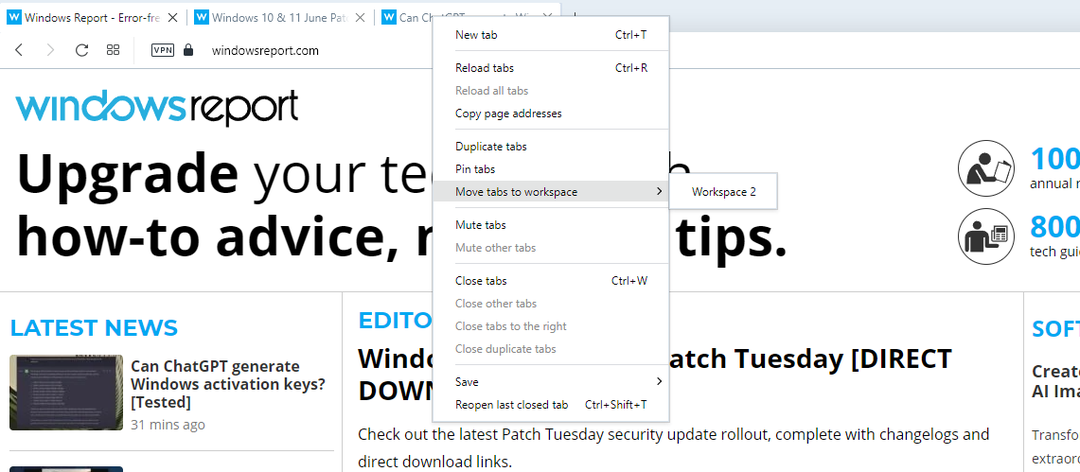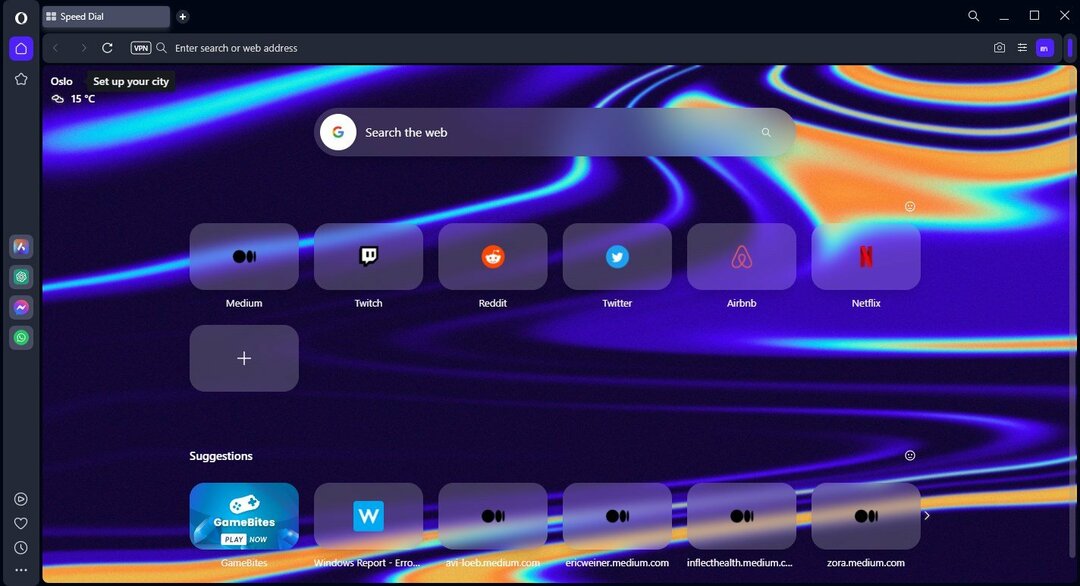No dude en cerrar las pestañas de fondo innecesarias
- El uso de RAM del navegador Opera puede exceder los dos gigabytes cuando se sobrecarga con pestañas y extensiones de página abiertas.
- Puede reducir el consumo de memoria del navegador Opera cerrando las pestañas superfluas.
- Algunas extensiones de administración de pestañas para Opera también pueden limitar el uso de RAM de ese navegador.

- Limitador de CPU, RAM y red con hot tab killer
- Integrado con Twitch, Discord, Instagram, Twitter y Messengers directamente
- Controles de sonido integrados y música personalizada
- Temas de color personalizados de Razer Chroma y forzar páginas oscuras
- VPN gratis y bloqueador de anuncios
- Descargar Opera GX
La RAM es el almacenamiento temporal (volátil) para datos de software. Cuando la memoria RAM se agota en su PC, la memoria virtual se asignará desde su unidad. Un mayor uso de RAM puede ralentizar su PC.
Opera no es el navegador más notorio por acaparar grandes cantidades de RAM. Sin embargo, eso no significa necesariamente que no pueda consumir mucha memoria del sistema.
Algunos usuarios de Opera se han quejado en las publicaciones del foro sobre el alto uso de RAM para ese navegador. Esos usuarios han informado que Opera acapara de dos a tres gigabytes de memoria del sistema.
Entonces, ¿su navegador Opera está acaparando demasiada RAM? En caso afirmativo, puede limitar su uso de RAM con los métodos a continuación.
¿Cuánta memoria debería usar Opera?
El uso de RAM de Opera puede variar ampliamente. Por lo tanto, no hay necesariamente ningún tipo de rango de uso de memoria específico que pueda esperar que Opera sea.
Sin embargo, la memoria mínima de Opera requisitos del sistema es de 512 MB de RAM. Eso no significa que siempre usará más memoria que eso. Debería poder mantener el uso de RAM de Opera por debajo de un GB.
¿Cómo puedo saber cuánta RAM usa mi Opera?
Puede verificar el uso de RAM para Opera y otro software en Windows 11/10 con Administrador de tareas. Tu puedes abrir Administrador de tareas presionando ventanas tecla + X y seleccionando su Usuario de poder atajo de menú.
los Procesos La pestaña del Administrador de tareas muestra todo el software activo. Allí verá una cifra de uso de RAM para Opera en la columna Memoria.
Consejo rapido:
Con GX Control en Opera GX, puede verificar en vivo desde la interfaz cuánta CPU y RAM se están utilizando durante la sesión de navegación. Es más manejable que el navegador normal de Opera.
También puede limitar el tráfico para reservar ancho de banda para servicios que demandan mayores recursos fuera del navegador. Te sentirás como el capitán del barco si usas el navegador de juegos de Opera.

Ópera GX
Cree sus propios comandos de navegador y establezca límites de recursos para una sesión equilibrada.
¿Cómo hago que Opera use menos memoria?
1. Cerrar pestañas de fondo innecesarias
Consejo de experto: Algunos problemas de la PC son difíciles de abordar, especialmente cuando se trata de repositorios dañados o archivos de Windows faltantes. Si tiene problemas para corregir un error, es posible que su sistema esté parcialmente dañado. Recomendamos instalar Restoro, una herramienta que escaneará su máquina e identificará cuál es la falla.
haga clic aquí para descargar y empezar a reparar.
Cada página web que abra en Opera tendrá una huella de memoria. Por lo tanto, abrir más pestañas de página aumenta la utilización de RAM de Opera.
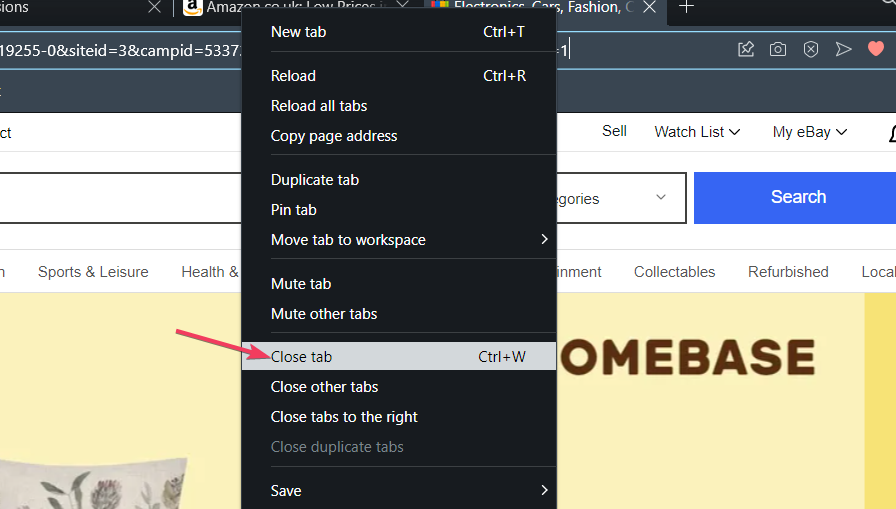
Por lo tanto, la forma más fácil de hacer que Opera use menos memoria es cerrar las pestañas de la página en ese navegador que no necesita abrir. Cerrar muchas páginas puede reducir considerablemente el uso de RAM de Opera.
2. Agregar OneTab a Opera
Si necesita tener muchas páginas abiertas en Ópera, echa un vistazo a la extensión OneTab. OneTab es una extensión de Google Chrome y Opera que puede reducir el uso de memoria de pestañas en un 95 por ciento.
Puede agregar esa extensión haciendo clic en Añadir a Ópera en la página de OneTab. Luego verá un botón OneTab en Opera Extensiones menú. Haga clic en el Extensiones y seleccione el botón Alfiler opción para OneTab.
Presionando eso Una pestaña El botón moverá todas las páginas abiertas a una sola pestaña de OneTab. Mover páginas a esa pestaña reducirá el uso de RAM de Opera. Para enviar una sola página allí, haga clic con el botón derecho en el Una pestaña extensión y seleccione Enviar solo esta pestaña.
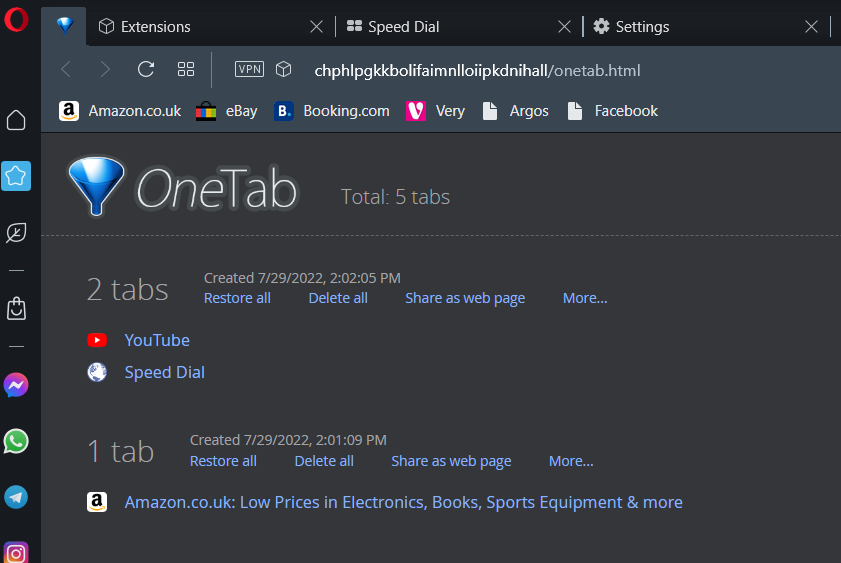
3. Deshabilite los procesos en segundo plano con el Administrador de tareas de Opera
- Haga clic en el rojo O (Opera) en la parte superior izquierda del navegador.
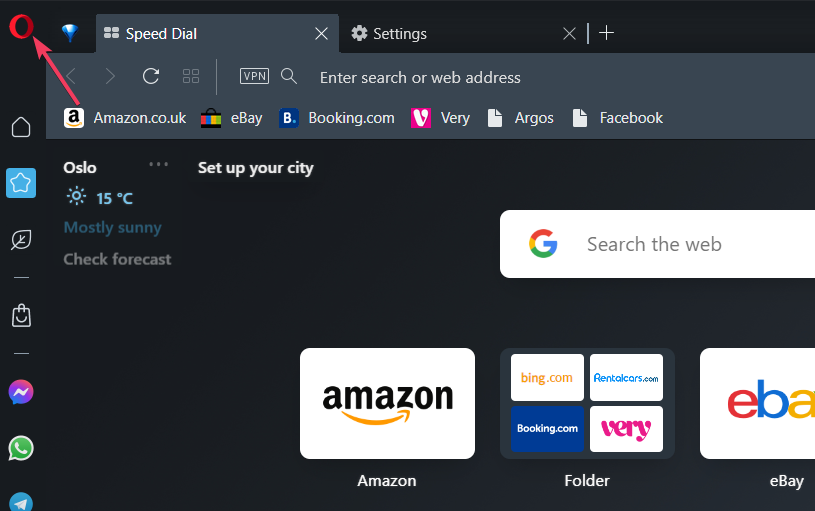
- Selecciona el Desarrollador menú.
- Hacer clic Administrador de tareas para ver la ventana directamente debajo.
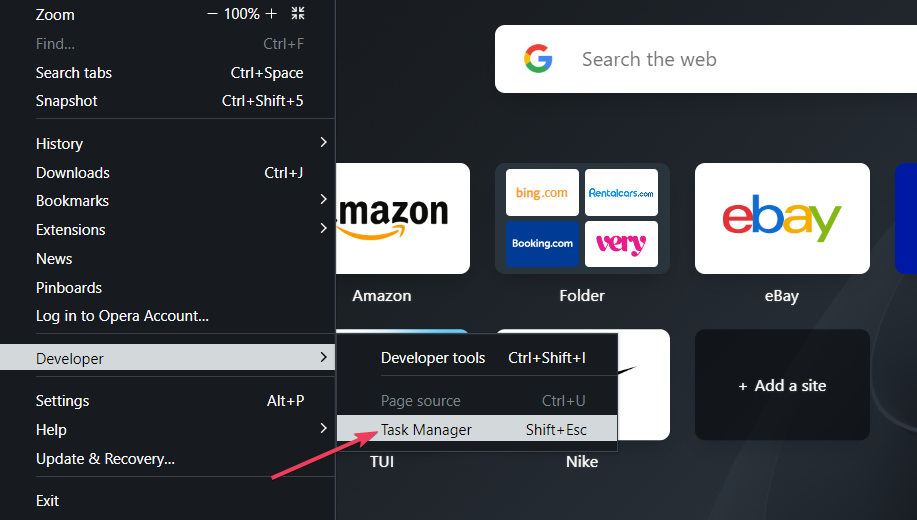
- Seleccione un proceso, página web o extensión allí para deshabilitar.
- presione el Proceso finalizado botón.
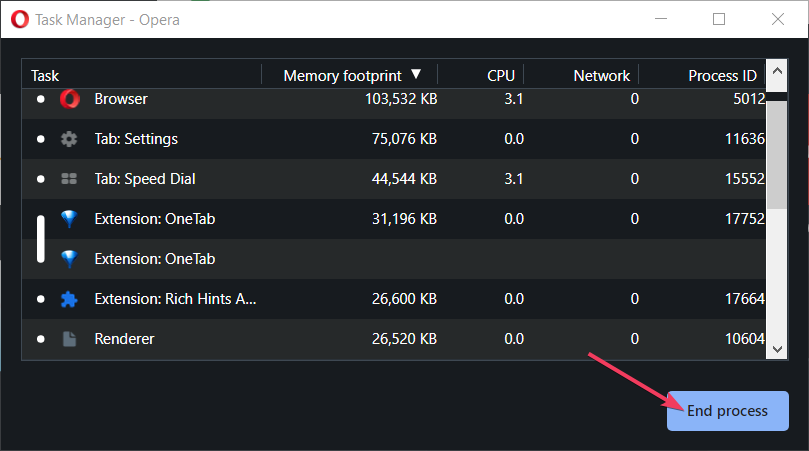
Tenga en cuenta que deshabilitar procesos más esenciales puede causar algunos problemas con el navegador. Sin embargo, está bien deshabilitar las páginas y extensiones de memoria alta con el Administrador de tareas.
- 3 formas rápidas de arreglar Xbox Cloud Gaming si no funciona
- Los 20 mejores juegos para descargar y jugar en el navegador Opera en 2022
- Descargar Opera Email Client 32bit/64bit para Windows 10/11
4. Deshabilitar JavaScript
- Escribe opera://configuraciones barra de direcciones de Opera y presione Devolver.
- Hacer clic Configuración del sitio para que aparezcan los controles de contenido de la página.
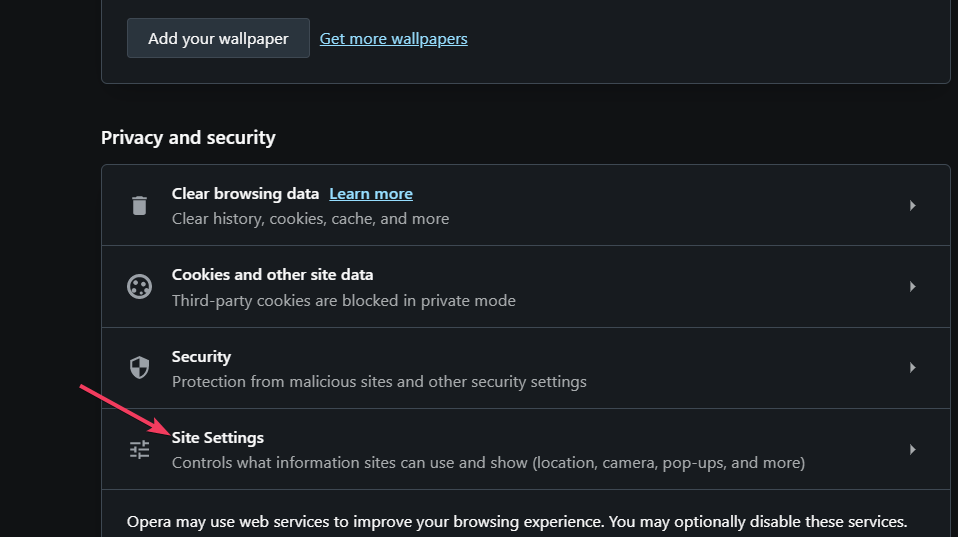
- Selecciona el JavaScript opción de navegación desde allí.
- Haga clic en el botón de radio para el No permitir que los sitios usen JavaScript opción.
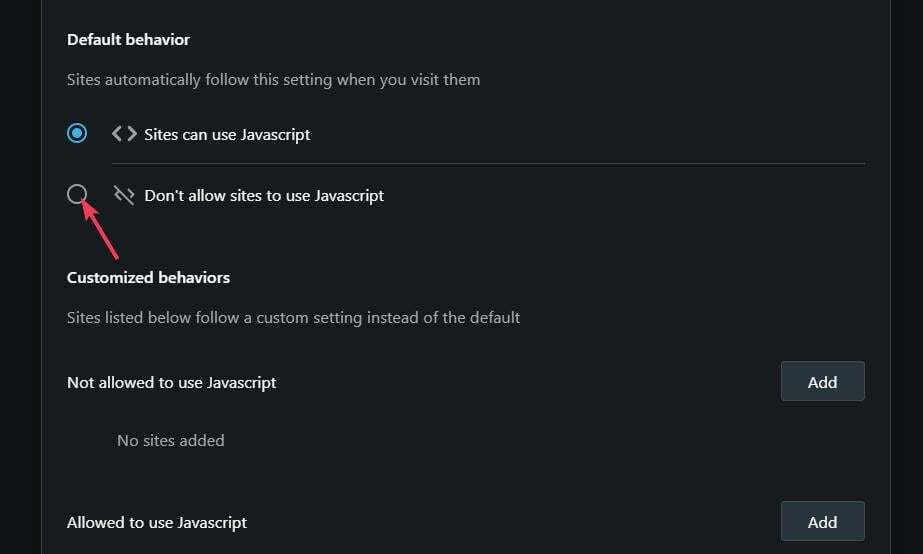
5. Deshabilitar todas las extensiones en Opera
- presione el O botón de menú.
- Mueva el cursor sobre el Extensiones submenú.
- Selecciona el Extensiones opción.
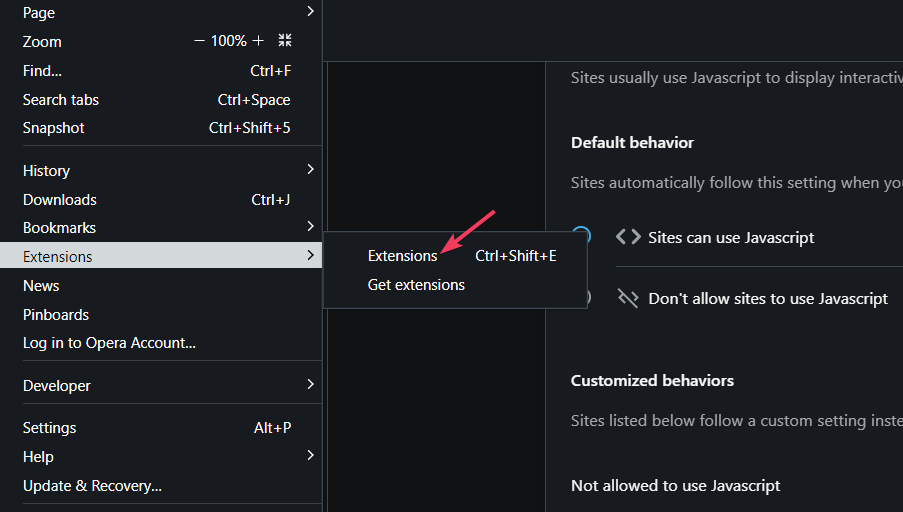
- Luego presione el botón Deshabilitar botones para todas las extensiones habilitadas.
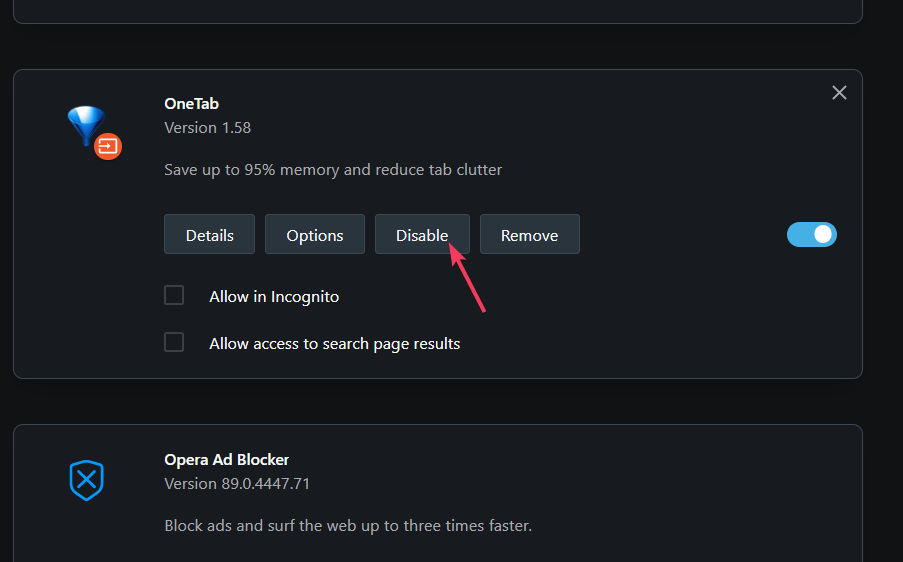
Uso de RAM de Opera frente a Chrome
No hemos probado ni comparado directamente el uso de RAM para Opera y Chrome. Sin embargo, no es ningún secreto que Google Chrome es uno de los navegadores que más recursos del sistema existen.
Opera no es necesariamente el navegador más eficiente en recursos del sistema, pero se compara favorablemente con Chrome para el uso de RAM. Lo calificamos entre uno de los 10 mejores navegadores ligeros para ventanas.
Entonces, ahí tienes cinco formas seguras de reducir el consumo de RAM de Opera. Reducir el consumo de RAM de Opera con los métodos anteriores liberará memoria para otro software activo y acelerará su navegación.
También hay una versión alternativa del navegador Opera GX que vale la pena mencionar. Opera GX es una versión diferente del mismo navegador que incorpora una función de limitador de RAM con la que puede reducir su uso de memoria.
¿Tiene alguna pregunta sobre cómo reducir el uso de RAM de Opera? Si es así, siéntase libre de agregarlos en la sección de comentarios a continuación.
 ¿Sigues teniendo problemas?Solucionarlos con esta herramienta:
¿Sigues teniendo problemas?Solucionarlos con esta herramienta:
- Descarga esta herramienta de reparación de PC calificado como Excelente en TrustPilot.com (la descarga comienza en esta página).
- Hacer clic Iniciar escaneo para encontrar problemas de Windows que podrían estar causando problemas en la PC.
- Hacer clic Repara todo para solucionar problemas con tecnologías patentadas (Descuento exclusivo para nuestros lectores).
Restoro ha sido descargado por 0 lectores este mes.